- Autor Jason Gerald [email protected].
- Public 2023-12-16 10:58.
- Zadnja izmjena 2025-01-23 12:08.
Ovaj wikiHow vas uči kako preuzimati aplikacije i datoteke izravno na SD karticu vašeg Android uređaja.
Korak
Metoda 1 od 3: Android 7.0 (Nougat)
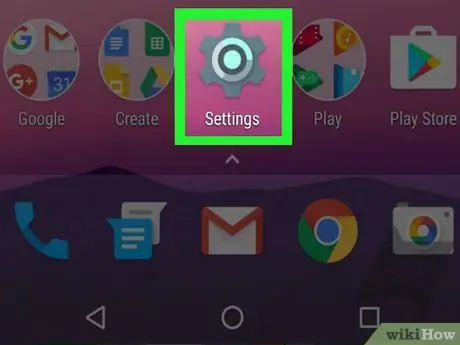
Korak 1. Otvorite meni postavki uređaja (“Postavke”)
Ovaj meni je označen ikonom zupčanika (
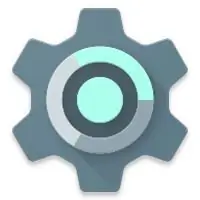
) koja se obično prikazuje na ladici stranice/aplikacije.
- Budući da je Android verzija 6.0 (Marshmallow) objavljena, SD karticu možete postaviti kao dio internetskog prostora za pohranu. Na taj način možete preuzeti aplikacije iz Trgovine Play izravno na karticu.
- Ova metoda zahtijeva proces formatiranja (brisanja sadržaja) SD kartice.
- Ne možete ukloniti SD karticu i koristiti je na drugom uređaju (osim ako formatirate ili izbrišete sve podatke pohranjene na njoj).
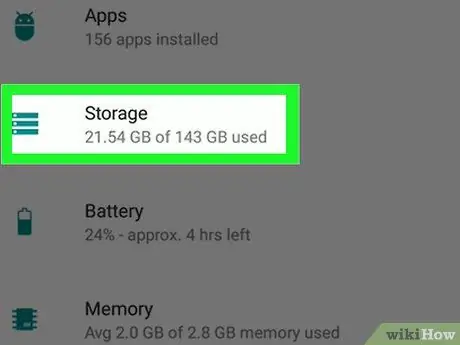
Korak 2. Prevucite ekran i dodirnite Pohrana
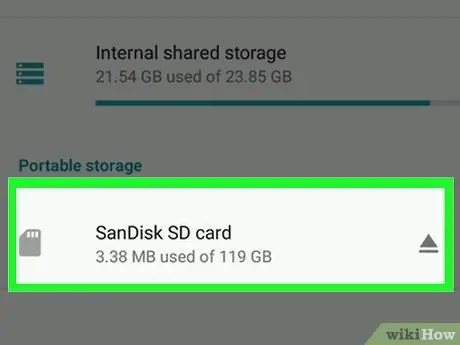
Korak 3. Odaberite SD karticu
Ova opcija može biti označena kao "Vanjska pohrana" ili "SD kartica".
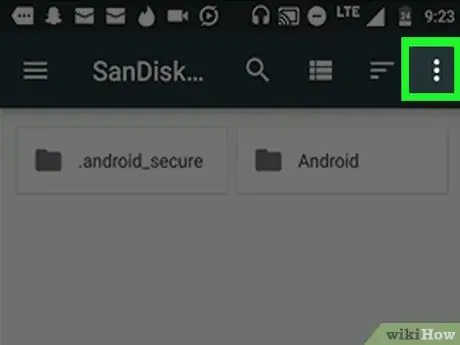
Korak 4. Dodirnite
Nalazi se u gornjem desnom uglu ekrana.
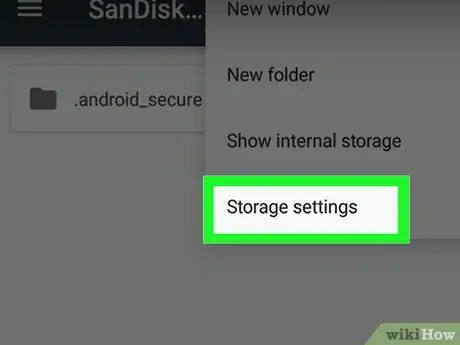
Korak 5. Dodirnite Promijeni vrstu pohrane
Ova opcija može biti označena kao "Postavke pohrane" na nekim uređajima.
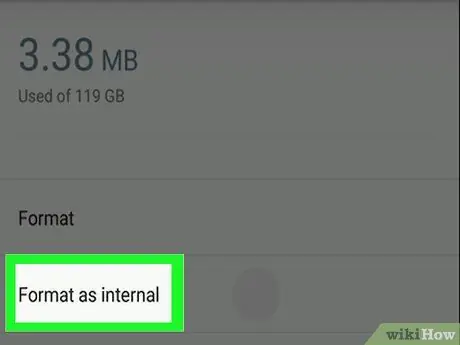
Korak 6. Dodirnite Formatiraj kao interno
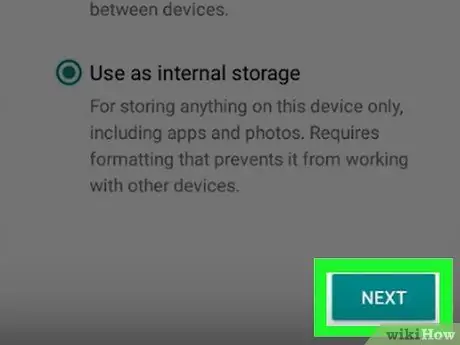
Korak 7. Odaberite opciju spremanja i dodirnite Dalje
Na nekim uređajima možete odabrati jednu od dvije mogućnosti pohrane:
- Ako želite spremiti datoteke s podacima o aplikaciji na SD karticu (npr. Podaci iz predmemorije), a ne samo aplikacije, odaberite “ Koristi se kao interna memorija za aplikacije i podatke ”.
- Ako želite samo spremiti aplikaciju na SD karticu, odaberite “ Koristi se samo kao interna memorija samo za aplikacije ”.
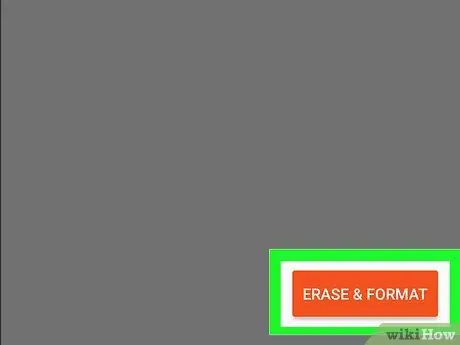
Korak 8. Dodirnite Izbriši i formatiraj
Podaci na kartici bit će izbrisani, a kartica će biti postavljena za spremanje aplikacija ili preuzimanja. Vidjet ćete poruku potvrde kada se proces oblikovanja dovrši.
Metoda 2 od 3: Android 6.0 (Marshmallow)
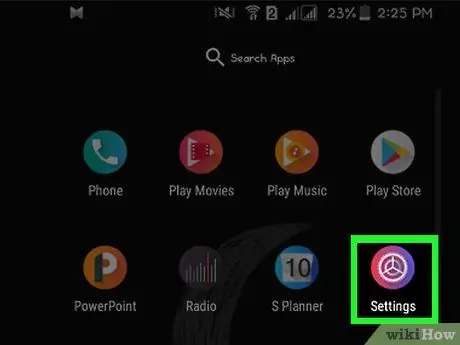
Korak 1. Otvorite meni postavki uređaja (“Postavke”)
Ovaj meni je označen ikonom zupčanika (
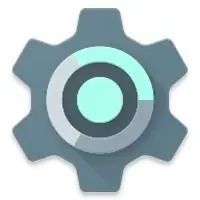
) koja se obično prikazuje na ladici stranice/aplikacije.
- Budući da je Android verzija 6.0 (Marshmallow) objavljena, SD karticu možete postaviti kao dio internetskog prostora za pohranu. Na taj način možete preuzeti aplikacije iz Trgovine Play izravno na karticu.
- Ova metoda zahtijeva proces formatiranja (brisanja sadržaja) SD kartice.
- Ne možete ukloniti SD karticu i koristiti je na drugom uređaju (osim ako formatirate ili izbrišete sve podatke pohranjene na njoj).
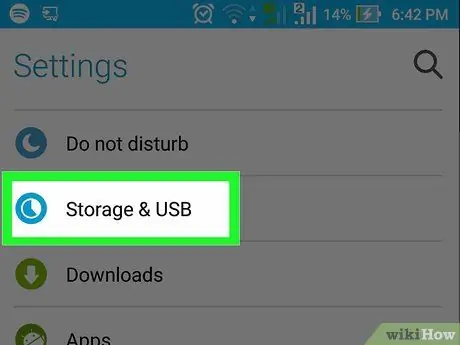
Korak 2. Pomaknite se prema dolje i odaberite Pohrana
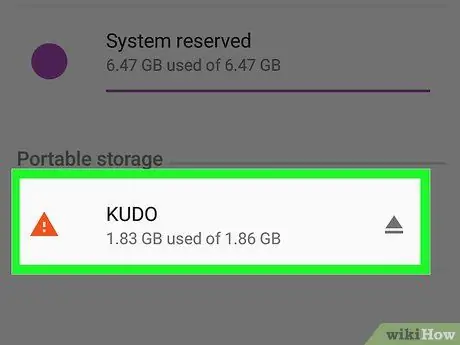
Korak 3. Odaberite SD karticu
Ova opcija može biti označena kao "Vanjska pohrana" ili "SD kartica".
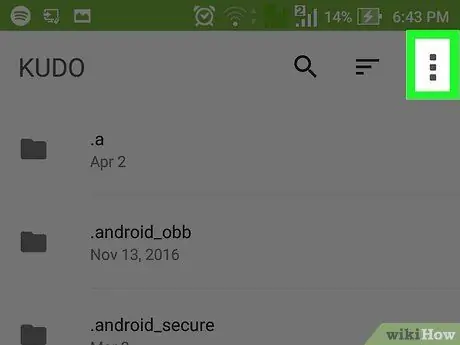
Korak 4. Dodirnite
Nalazi se u gornjem desnom uglu ekrana.
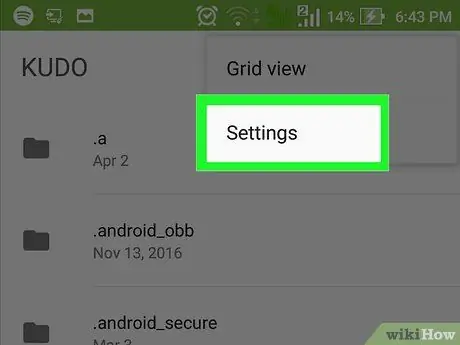
Korak 5. Odaberite Postavke
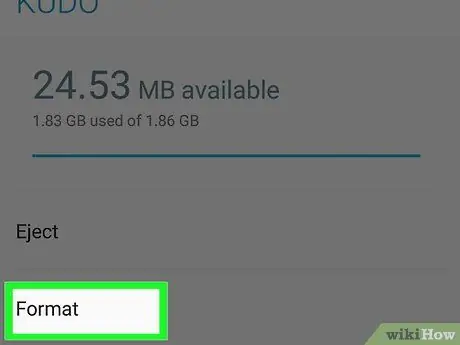
Korak 6. Odaberite Format kao interni
Vidjet ćete upozorenje koje označava da će podaci na kartici biti izbrisani.
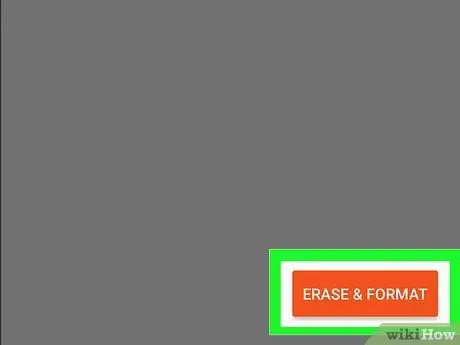
Korak 7. Dodirnite Izbriši i formatiraj
Kartica će biti formatirana kao internetski prostor za pohranu. Nakon formatiranja aplikacije preuzete iz Trgovine Play automatski će se spremiti na karticu.
Neke aplikacije nije moguće preuzeti na vanjsku karticu. Ove aplikacije će se instalirati u internu memoriju uređaja
Metoda 3 od 3: Android 5.0 (Lollipop) i starije verzije
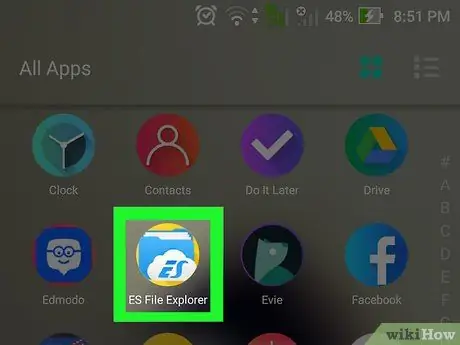
Korak 1. Otvorite aplikaciju za upravljanje datotekama uređaja
Ove su aplikacije označene ikonom mape s imenom poput "Moje datoteke", "Upravitelj datoteka" ili "Datoteke".
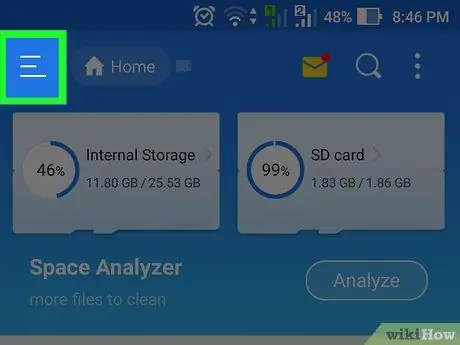
Korak 2. Dodirnite ili ⁝.
Nalazi se u gornjem desnom uglu ekrana. Svaki uređaj ima različito dugme izbornika, ali možete biti sigurni da ste odabrali desno dugme prilikom pregledavanja izbornika s opcijom “Postavke”.
Ako koristite uređaj sa starijom verzijom Androida, dodirnite dugme menija na tijelu uređaja
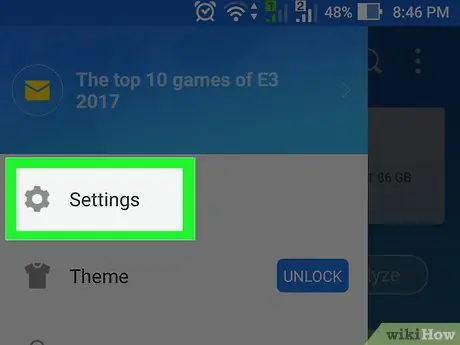
Korak 3. Odaberite Postavke
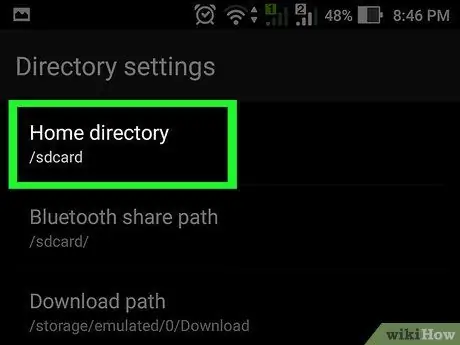
Korak 4. Dodirnite Postavi kućni direktorij
Ova se opcija nalazi u glavnom oknu u odjeljku "Odabir direktorija".
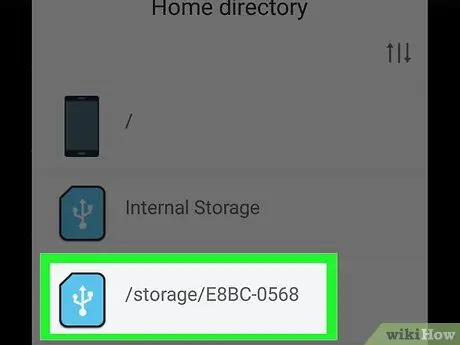
Korak 5. Dodirnite SDCard
Ova opcija može imati drugačiju oznaku, poput "extSdCard".
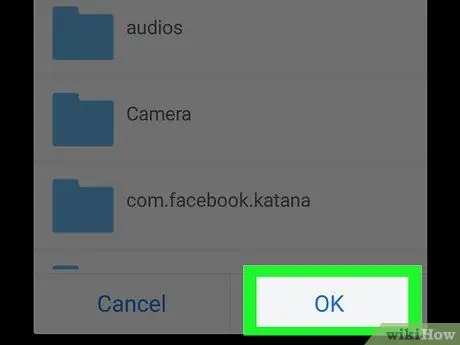
Korak 6. Dodirnite Gotovo
Preuzeti sadržaj ili aplikacije sada će se automatski spremati na SD karticu.






